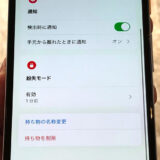こんにちは!さがろぐです。
もう何度か位置表示してみましたか?これから初めてですか?
場所を地図で見る以外にもお役立ちな2つの機能もありますからね。
iPhoneを失くしたときのために、ぜひ覚えておきましょう!
開き方・そもそもの仕組みなど、本記事では以下の内容で「”探す”ネットワークでiPhoneの現在地を知るやり方」を具体的に紹介しますね。

Androidスマホでも開けるよ。

Windowsのパソコンでも!
本記事はアフィリエイト広告を利用しています。
「探す」ネットワークでiPhoneの位置情報の地図を表示する方法
さっそく、やり方を見てみましょう。
「探す」ネットワークでiPhoneの現在地を知るには方法は2つです。
以下のどちらかで開けますよ!
- 「探す」アプリ
- iCloud.com
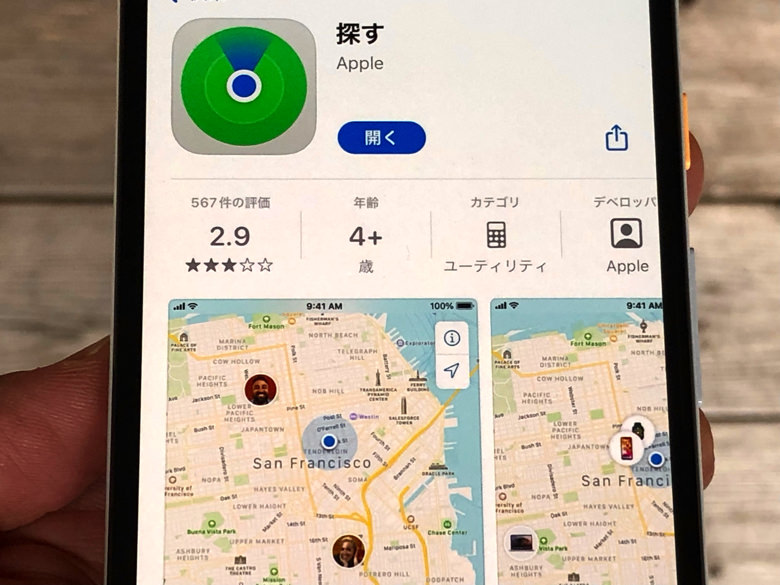
1つは「探す」アプリです。
iPhone・iPad・Macなら最初から必ず入っていますよ。
Apple Watchも「デバイスを探す」アプリが入っています。
もう1つはiCloud.comです。
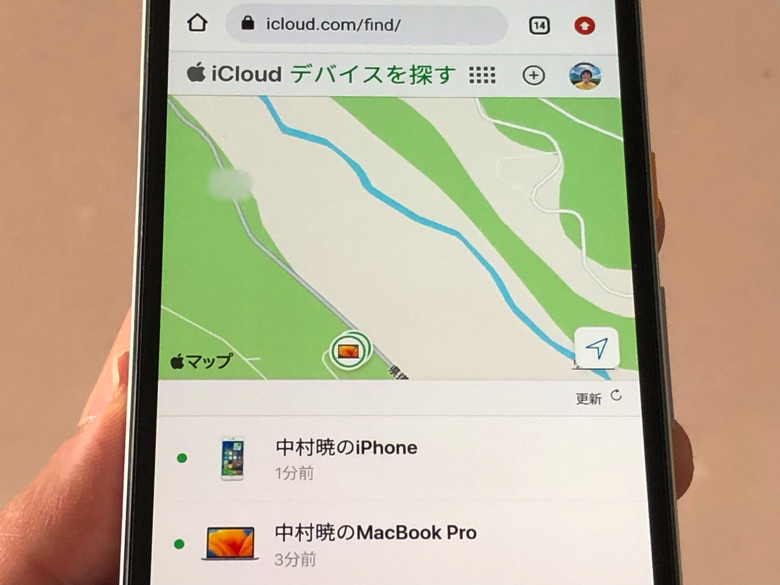
SafariやGoogle ChromeなどのブラウザからiCloud.comを開いてください。
Apple IDでログインすれば「探す」の項目を開けますよ。
iCloud.comならAndroidスマホやWindowsパソコンからもiPhoneを探せますからね。
人のiPhoneも探せる技なので、ぜひ覚えておいてくださいね!

ネットにさえつながれば探せる!
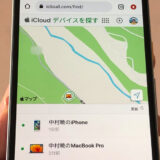 AndroidスマホでiPhoneを探すやり方まとめ
AndroidスマホでiPhoneを探すやり方まとめ
現在地を見る以外にもお役立ちな2つの機能
位置情報の見方がわかったところで、他の機能も見ておきましょう。
「探す」ネットワークには、現在地を見る以外にもお役立ちな機能があるんです。
ずばり以下の2つですよ!
- サウンドを鳴らす
- 紛失モード
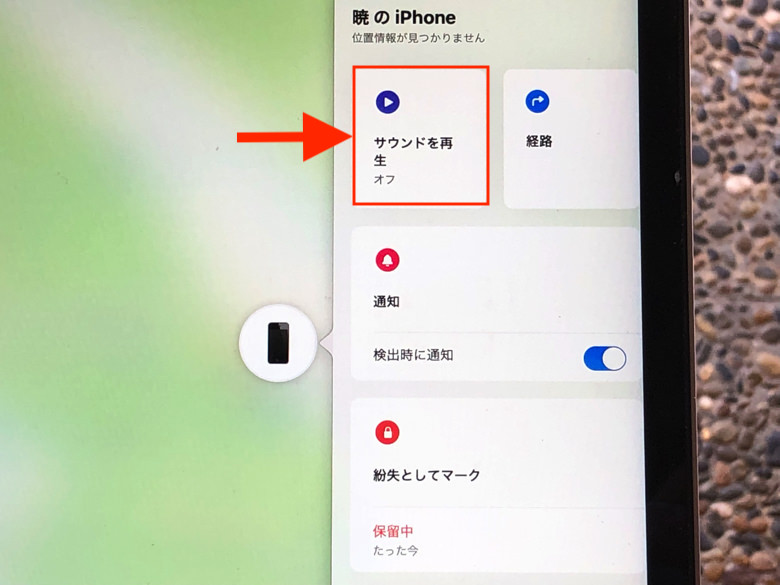
1つは「サウンドを鳴らす」です。
iPhoneからピピっと音を再生させることができます。
もうiPhoneの近くに来ているときに活用しましょう。
もう1つは「紛失モード」です。
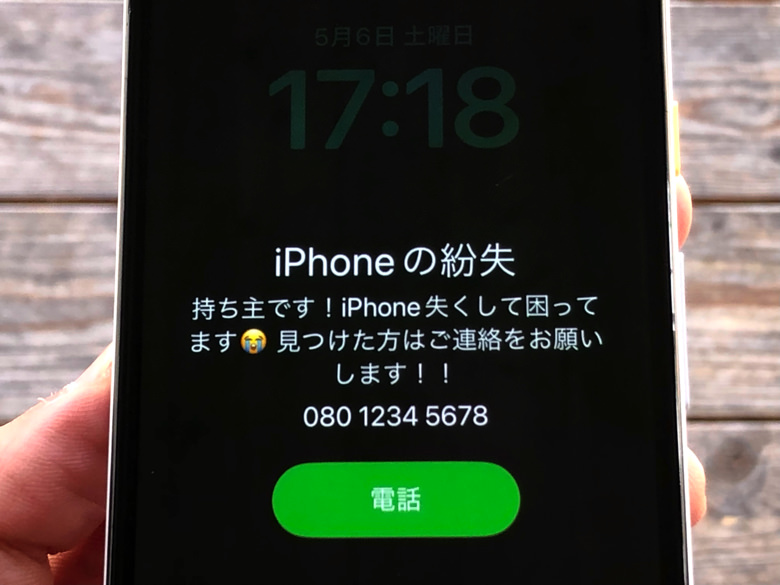
紛失モードにするとiPhoneが手元になくてもロックをかけられるんです!
Apple PayやモバイルSuicaも利用停止になるので、悪用されないためにもiPhoneを落としたらぜひ紛失モードにしましょう。
さらにメッセージ・連絡先を設定するとそれがiPhoneの画面に出るので、拾ってくれた人がこちらに連絡しやすくなりますよ。

紛失モードはiPadやMacにもあるよ。

AirTagにもある!
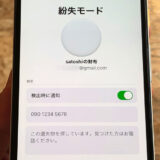 AirTagの紛失モードとは?どうなるのか・やり方・注意点まとめ
AirTagの紛失モードとは?どうなるのか・やり方・注意点まとめ
iPhoneの位置が「探す」ネットワークに伝わる仕組み
お役立ち機能もわかったところで、あとは仕組みもぜひ見ておきましょう。
iPhoneの位置が「探す」ネットワークに伝わる仕組みを紹介しますね。
まず、そのiPhone自身が定期的にネット接続で位置情報をアップしているのが基本です。
それに加えて、実は他のApple端末もBluetoothで信号を受け取ってそのiPhoneの位置情報を探すネットワークにアップしているんですよ!

例えばiPhoneを機内モードにしたままカフェに置き忘れたとしますね。
そんな場合でも、カフェに来たお客さんのApple製品がそのiPhoneからの信号をキャッチして「探す」ネットワークに伝えるという感じです。
たとえ信号をキャッチしたとしてもそのiPhoneのデータは出ないし、そもそも信号をキャッチしたことすらも表示されません。
もちろんデータは暗号化されているので端末の持ち主には決してわからないので安心してくださいね。

Appleさえもその暗号化データの中身は把握していないと説明されています。
iPhoneの現在地はこれら2つの経路で「探す」ネットワークに伝わっていますよ。
ちなみに最近のiPhoneだと電源を切っても低電力のBluetoothで通信しているので、電源オフでも位置情報がわかる可能性があるようです。

進化してるね。
まとめ
さいごに、今回の「”探す”ネットワークでiPhoneの現在地を知るやり方」のポイントをまとめて並べておきますね。
- 開く方法1:Apple製品で「探す」アプリ
- 開く方法2:ブラウザでiCloud.comにログイン
- ブラウザからならAndroidやPCでも開ける!
「探す」アプリについては別記事でまとめて紹介しています。
やり方・注意点など、詳しくはそちらをぜひ読んでみてくださいね。

iCloud.comだとAirTagは探せないよ。

意外!
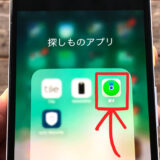 Appleの「探す」アプリとは?知っておいてほしい3つのこと
Appleの「探す」アプリとは?知っておいてほしい3つのこと